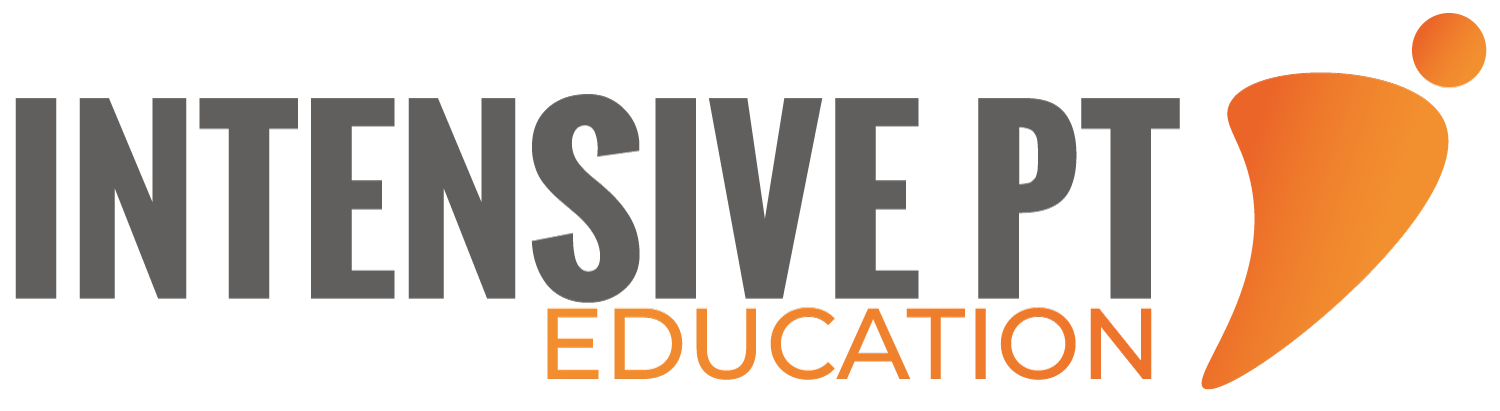Sälj mer PT genom din hemsida med hjälp av Facebook Pixel
Facebook Pixel är ett oumbärligt verktyg för alla som vill förbättra sin online-marknadsföring och optimera sina kampanjer på Facebook. I det här inlägget går vi igenom varför det är så viktigt att ha en Facebook Pixel installerad på din hemsida, hur du installerar den och hur du verifierar att den fungerar korrekt. Vi kommer även att ge exempel på hur du installerar Pixeln på populära plattformar som WordPress och Wix.
Varför är Facebook Pixel viktigt?
Mätning av konverteringar: Facebook Pixel hjälper dig att spåra konverteringar från dina Facebook-annonser, vilket ger dig en djupare insikt i hur dina annonser presterar och vilka annonser som genererar önskade händelser på din hemsida. Med konverteringsspårning kan du följa användare genom hela deras köpresa, från att de först klickar på din annons till att de genomför ett köp, registrerar sig för ett nyhetsbrev eller utför någon annan värdefull handling.
Konverteringsspårning hjälper dig att:
Analysera och optimera annonser: Genom att spåra konverteringar får du en bättre förståelse för vilka annonser som fungerar bäst och vilka som inte ger önskat resultat. Detta ger dig möjlighet att optimera dina annonser genom att justera budgivning, målgrupper och annonsinnehåll för att förbättra kampanjens prestanda.
Beräkna avkastning på annonsering (ROAS): Genom att spåra konverteringar kan du beräkna din avkastning på annonsering, vilket hjälper dig att avgöra hur mycket värde dina Facebook-annonser genererar i förhållande till kostnaden för kampanjen. Detta hjälper dig att fatta mer välgrundade beslut om hur du ska investera dina marknadsföringspengar.
Identifiera starka och svaga punkter i kundresan: Konverteringsspårning ger dig insikt i var användare faller bort i köpprocessen, vilket hjälper dig att identifiera områden som behöver förbättras på din hemsida. Detta kan inkludera att förbättra användarupplevelsen, optimera sidhastigheter eller justera din prisstrategi för att öka konverteringarna.
Remarketing: Med Facebook Pixel kan du skapa anpassade målgrupper för remarketing, vilket ger dig möjlighet att rikta annonser mot personer som tidigare har besökt din hemsida eller interagerat med ditt innehåll. Detta är en kraftfull marknadsföringsstrategi som ökar chansen att dessa besökare blir kunder genom att hålla ditt varumärke i åtanke och erbjuda relevanta annonser baserat på deras tidigare beteende.
Fördelar med remarketing inkluderar:
Högre konverteringsfrekvenser: Eftersom remarketingannonser riktas mot personer som redan har visat intresse för ditt företag eller dina produkter, är det mer troligt att de genomför en önskad händelse, som att göra ett köp eller registrera sig för ett nyhetsbrev. Detta leder ofta till högre konverteringsfrekvenser jämfört med att rikta annonser mot en bredare, okänd publik.
Förbättrad kundengagemang: Remarketing hjälper dig att bygga starkare relationer med dina besökare genom att erbjuda annonser som är relevanta och anpassade efter deras intressen och beteenden. Detta kan resultera i ökad kundlojalitet och upprepat engagemang med ditt varumärke.
Ökad varumärkesmedvetenhet: Genom att regelbundet visa dina annonser för personer som har besökt din hemsida, håller du ditt varumärke i deras åtanke och ökar varumärkesmedvetenheten. Detta kan göra att de är mer benägna att tänka på ditt företag när de är redo att göra ett köp eller rekommendera dig till andra.Optimering av annonser: Facebook Pixel ger dig insikter om hur väl dina annonser presterar. Med denna information kan du optimera dina annonser och budget för att få ut så mycket som möjligt av din investering.
Guide för att installera Facebook Pixel:
Steg 1: Skapa en Facebook Pixel
Logga in på ditt Facebook Ads-konto.
Klicka på "Händelsehantering" i menyn och välj "Pixels".
Klicka på "Skapa en pixel" och följ instruktionerna.
Steg 2: Installera Facebook Pixel på din hemsida Beroende på vilken plattform din hemsida är byggd på, kommer processen att installera Facebook Pixel att variera något. Nedan följer exempel på hur du installerar den på WordPress och Wix.
WordPress
Installera och aktivera "Insert Headers and Footers"-tillägget.
Gå till "Inställningar" och klicka på "Insert Headers and Footers".
Klistra in din Facebook Pixel-kod i fältet "Scripts in Header".
Spara ändringarna.
Wix
Logga in på ditt Wix-konto och öppna din webbplats i redigeringsläge.
Klicka på "Inställningar" i menyn till vänster och välj "Anpassad kod".
Klicka på "Lägg till anpassad kod" och klistra in din Facebook Pixel-kod.
Välj "Lägg till kod i hela webbplatsens huvud" och klicka på "Använd".
Shopify
Logga in på ditt Shopify-konto och gå till "Online Store" under "Sales Channels".
Klicka på "Preferences".
Bläddra ned till avsnittet "Facebook Pixel" och klistra in din Pixel-ID.
Klicka på "Save".
Squarespace
Logga in på ditt Squarespace-konto och klicka på "Settings".
Välj "Advanced" och klicka sedan på "Code Injection".
Klistra in din Facebook Pixel-kod i fältet "Header".
Klicka på "Save".
Verifiera att Facebook Pixel fungerar korrekt: För att säkerställa att din Facebook Pixel är korrekt installerad kan du använda verktyget "Facebook Pixel Helper" som är ett tillägg till Google Chrome. När du har installerat tillägget, besök din hemsida och klicka på ikonen för "Facebook Pixel Helper" i verktygsfältet. Om Pixel Helper identifierar din Facebook Pixel innebär det att installationen har varit framgångsrik.